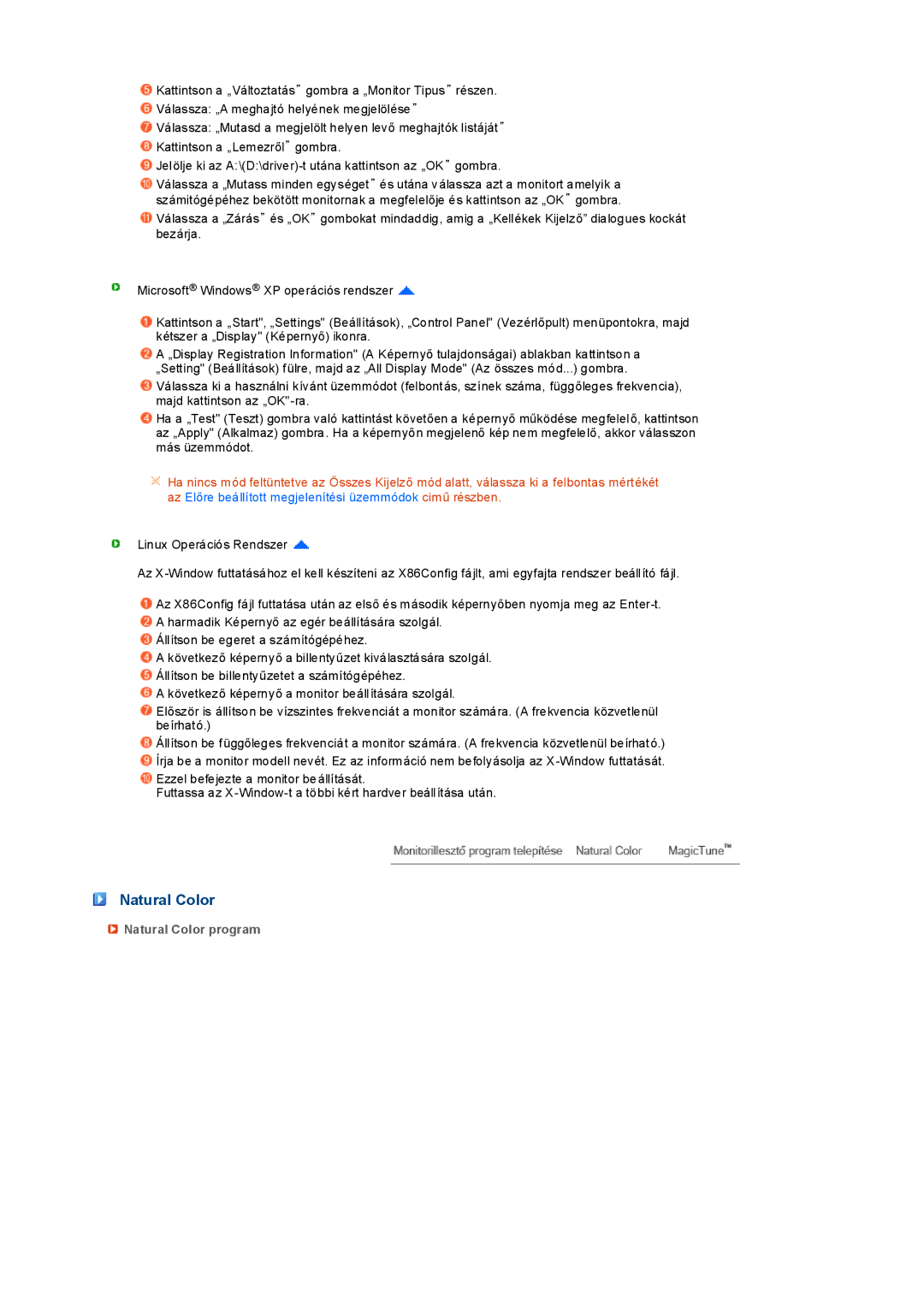![]() Kattintson a „Változtatás” gombra a „Monitor Tipus” részen.
Kattintson a „Változtatás” gombra a „Monitor Tipus” részen.
![]() Válassza: „A meghajtó helyének megjelölése”
Válassza: „A meghajtó helyének megjelölése”
![]() Válassza: „Mutasd a megjelölt helyen levő meghajtók listáját”
Válassza: „Mutasd a megjelölt helyen levő meghajtók listáját”
![]() Kattintson a „Lemezről” gombra.
Kattintson a „Lemezről” gombra.
![]() Jelölje ki az
Jelölje ki az
![]() Válassza a „Mutass minden egységet” és utána válassza azt a monitort amelyik a számitógépéhez bekötött monitornak a megfelelője és kattintson az „OK” gombra.
Válassza a „Mutass minden egységet” és utána válassza azt a monitort amelyik a számitógépéhez bekötött monitornak a megfelelője és kattintson az „OK” gombra.
![]() Válassza a „Zárás” és „OK” gombokat mindaddig, amig a „Kellékek Kijelző” dialogues kockát bezárja.
Válassza a „Zárás” és „OK” gombokat mindaddig, amig a „Kellékek Kijelző” dialogues kockát bezárja.
Microsoft® Windows® XP operációs rendszer ![]()
![]() Kattintson a „Start", „Settings" (Beállítások), „Control Panel" (Vezérlőpult) menüpontokra, majd kétszer a „Display" (Képernyő) ikonra.
Kattintson a „Start", „Settings" (Beállítások), „Control Panel" (Vezérlőpult) menüpontokra, majd kétszer a „Display" (Képernyő) ikonra.
![]() A „Display Registration Information" (A Képernyő tulajdonságai) ablakban kattintson a „Setting" (Beállítások) fülre, majd az „All Display Mode" (Az összes mód...) gombra.
A „Display Registration Information" (A Képernyő tulajdonságai) ablakban kattintson a „Setting" (Beállítások) fülre, majd az „All Display Mode" (Az összes mód...) gombra.
![]() Válassza ki a használni kívánt üzemmódot (felbontás, színek száma, függőleges frekvencia), majd kattintson az
Válassza ki a használni kívánt üzemmódot (felbontás, színek száma, függőleges frekvencia), majd kattintson az
![]() Ha a „Test" (Teszt) gombra való kattintást követően a képernyő működése megfelelő, kattintson az „Apply" (Alkalmaz) gombra. Ha a képernyőn megjelenő kép nem megfelelő, akkor válasszon más üzemmódot.
Ha a „Test" (Teszt) gombra való kattintást követően a képernyő működése megfelelő, kattintson az „Apply" (Alkalmaz) gombra. Ha a képernyőn megjelenő kép nem megfelelő, akkor válasszon más üzemmódot.
![]() Ha nincs mód feltüntetve az Összes Kijelző mód alatt, válassza ki a felbontas mértékét az Előre beállított megjelenítési üzemmódok cimű részben.
Ha nincs mód feltüntetve az Összes Kijelző mód alatt, válassza ki a felbontas mértékét az Előre beállított megjelenítési üzemmódok cimű részben.
Linux Operációs Rendszer ![]()
Az
![]() Az X86Config fájl futtatása után az első és második képernyőben nyomja meg az
Az X86Config fájl futtatása után az első és második képernyőben nyomja meg az
![]() A harmadik Képernyő az egér beállítására szolgál.
A harmadik Képernyő az egér beállítására szolgál.
![]() Állítson be egeret a számítógépéhez.
Állítson be egeret a számítógépéhez.
![]() A következő képernyő a billentyűzet kiválasztására szolgál.
A következő képernyő a billentyűzet kiválasztására szolgál.
![]() Állítson be billentyűzetet a számítógépéhez.
Állítson be billentyűzetet a számítógépéhez.
![]() A következő képernyő a monitor beállítására szolgál.
A következő képernyő a monitor beállítására szolgál.
![]() Először is állítson be vízszintes frekvenciát a monitor számára. (A frekvencia közvetlenül beírható.)
Először is állítson be vízszintes frekvenciát a monitor számára. (A frekvencia közvetlenül beírható.)
![]() Állítson be függőleges frekvenciát a monitor számára. (A frekvencia közvetlenül beírható.)
Állítson be függőleges frekvenciát a monitor számára. (A frekvencia közvetlenül beírható.)
![]() Írja be a monitor modell nevét. Ez az információ nem befolyásolja az
Írja be a monitor modell nevét. Ez az információ nem befolyásolja az
![]() Ezzel befejezte a monitor beállítását.
Ezzel befejezte a monitor beállítását.
Futtassa az